हो सकता है कि आप अपने स्मार्टफोन या पीसी पर एक ई-बुक, एक उपन्यास या एक दिलचस्प लेख ऑनलाइन पढ़ रहे हों और आपको एक ऐसा शब्द या कोई वाक्यांश आता हो, जिसका अर्थ आपको नहीं पता हो। स्वाभाविक रूप से, आप इसे Google करते हैं लेकिन आप सहमत होंगे जब हम कहते हैं कि यह एक त्वरित तरीका होने के करीब है।
यदि आप अपने पीसी पर वेब ब्राउज़ कर रहे हैं और शायद क्रोम का उपयोग कर रहे हैं, तो आप केवल एक शब्द पर डबल क्लिक करके तुरंत परिभाषित करने के लिए Google के शब्दकोश एक्सटेंशन का उपयोग कर सकते हैं। यह एक पीसी के लिए सबसे तेज़ तरीका है (अन्य ब्राउज़र के लिए समान एक्सटेंशन उपलब्ध हैं)। लेकिन, अपने Android स्मार्टफोन के बारे में क्या? इसके लिए सबसे तेज़ तरीका क्या है? खैर, यहाँ इस लेख में, हम आपको वही दिखाने जा रहे हैं। Android पर परिभाषाएँ खोजने के 5 सबसे तेज़ तरीके हैं:
1. Google नाओ टैप पर
Android मार्शमैलो (और ऊपर) में अनदेखी सुविधाओं में से एक अब टैप फीचर पर है। हां, एंड्रॉइड 6.0 की रिलीज के दौरान इसे पर्याप्त प्रचार मिला लेकिन अभी इसका दैनिक उपयोग उपयोगकर्ताओं के बीच काफी कम है। इसके अलावा, हाल ही में Google की पिक्सेल रिलीज़ (एंड्रॉइड 7.1 पर चल रही) ने Google असिटेंट के साथ नाउ ऑन टैप फीचर को डिफ़ॉल्ट रूप में बदल दिया है। हालाँकि, यदि आप चाहें तो आप वापस Now पर टैप कर सकते हैं।
इसकी विभिन्न शांत विशेषताओं के बीच, नाउ ऑन टैप स्क्रीन पर चयनित पाठ के लिए खोज परिणाम (पढ़ें: परिभाषाएँ और अर्थ) प्रदान करता है । यदि आप किसी एक शब्द का चयन करते हैं तो यह सीधे आपको उस शब्द की परिभाषा दिखाएगा। यह निश्चित रूप से टैप पर एक अब सुविधा है जिसे मैं अपने स्मार्टफोन पर उपयोग करना पसंद करता हूं और यह निश्चित रूप से चीजों को उत्पादक बनाता है।
यह उपयोग करने के लिए सरल है, बस होम बटन को दबाएं अब टैप ऑन नाउ को ट्रिगर करने के लिए। टैप ऑप्शन पर अब से नीचे की ओर फिंगर आइकन पर टैप करें। अब, आपको पाठ का चयन करने में सक्षम होना चाहिए। आपको बस शब्द पर टैप करना है और आपको इसकी परिभाषा मिल जाएगी। यह विशेष रूप से तब उपयोगी है जब आप किसी ऐप में डिफ़ॉल्ट रूप से टेक्स्ट का चयन नहीं कर सकते हैं।
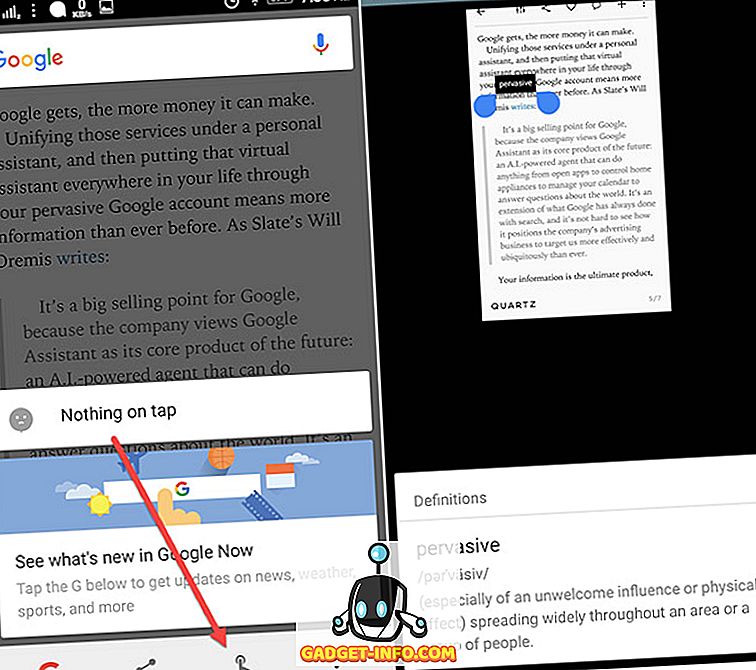
2. अब क्रोम के साथ टैप इंटीग्रेटेड पर
Chrome में आपको परिभाषाएँ तुरंत प्राप्त करने के लिए एक अच्छी सुविधा है। और, यह वास्तव में नाउ ऑन टैप फीचर है जो इसके अंदर एकीकृत है। तो, आपको बस इतना करना है कि शब्द का चयन करें और यह आपके लिए परिभाषा को पॉप आउट कर देगा। आपको इसे पूर्ण दृश्य में देखने के लिए पैनल को स्लाइड करना होगा ।
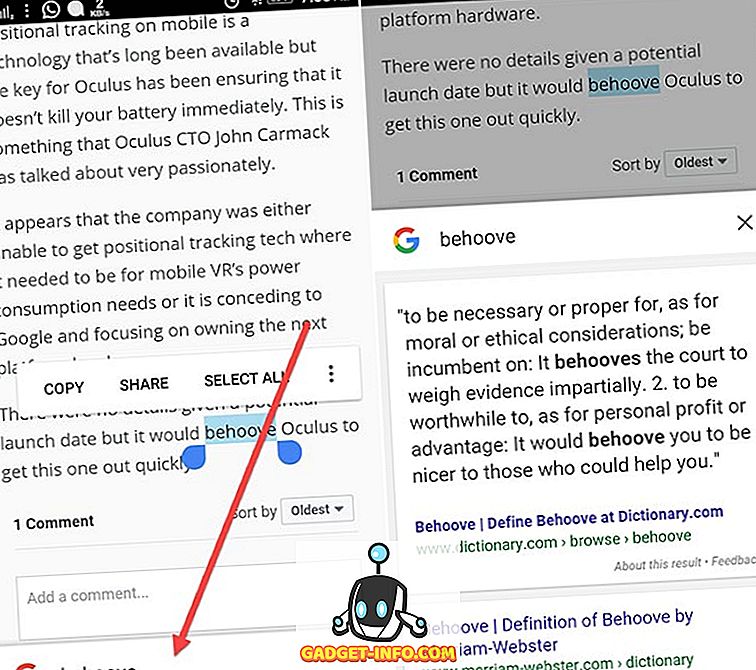
3. पाठ सहयोगी
टेक्स्ट एड (इन-ऐप खरीदारी के साथ मुफ़्त) सबसे अच्छे ऐप में से एक है जो आपको चयनित टेक्स्ट के साथ विभिन्न कार्यों को करने में मदद करता है। और, एक कार्य जो यह शानदार ढंग से करता है, वह है परिभाषाओं को खोजना। तो, एप्लिकेशन डाउनलोड करें और मैं इसे स्थापित करने के लिए आपका मार्गदर्शन करूंगा।
इसे स्थापित
कई अन्य विशेषताएं हैं जो ऐप प्रदान करता है लेकिन हम यहां इसकी परिभाषित विशेषता पर ध्यान केंद्रित करेंगे। अब, आप एक शब्द को दो तरीकों से परिभाषित कर सकते हैं। पहला है जब आप टेक्स्ट को कॉपी करते हैं और दूसरा वह है जब आप टेक्स्ट को ऐप के डिफाइन कमांड के साथ शेयर करते हैं। सुविधा को सक्षम करने के लिए, बस शीर्ष पर कॉपी बॉक्स पर टैप करें । यह आपके सूचना दराज में ट्रिगर बॉक्स को सक्षम करेगा। यहां से, आप पाठ की प्रतिलिपि बनाते समय विभिन्न कार्यों को ट्रिगर कर सकते हैं। पहला कार्य परिभाषित के लिए है। तो, इसे सक्षम करने के लिए उस पर टैप करें।
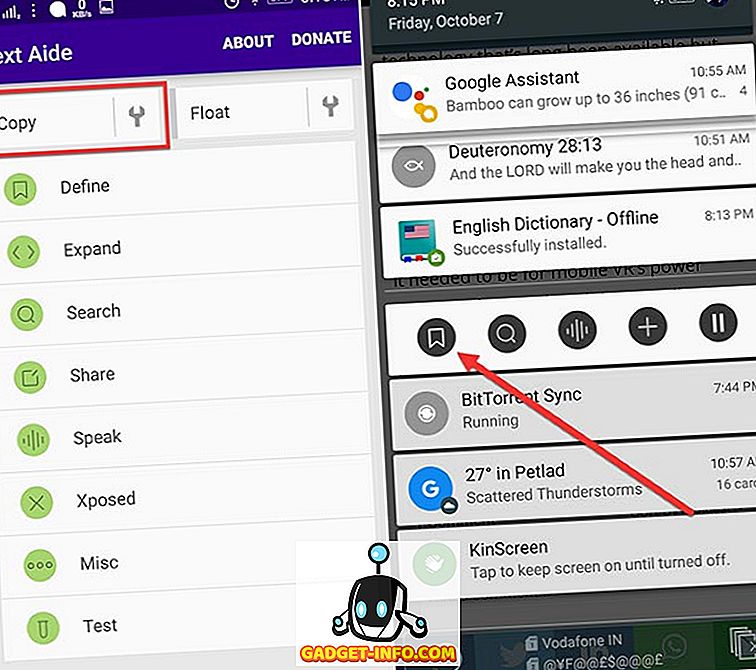
अब, जब भी आप किसी शब्द / पाठ को कॉपी करते हैं, तो वह परिभाषा के साथ एक पैनल को पॉप अप करेगा। इसके अलावा, आपको लिवियो का अंग्रेजी शब्दकोश (मुफ्त) डाउनलोड करना होगा क्योंकि टेक्स्ट एड इस ऐप से सभी परिभाषाओं को पकड़ लेता है। इसे डाउनलोड करने का लिंक पैनल पर ही होगा।
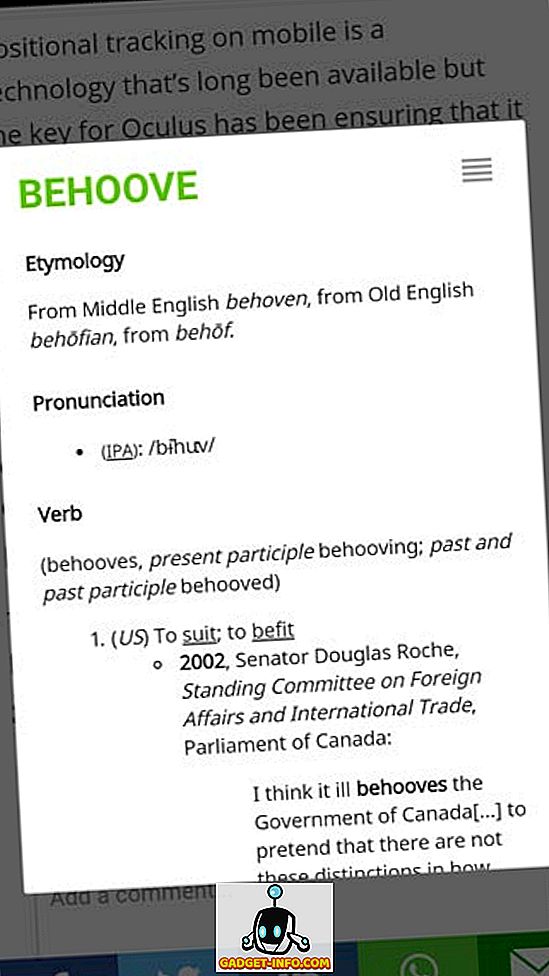
आप इस फ़ंक्शन को ट्रिगर बॉक्स से आगे बंद कर सकते हैं, ताकि आप कॉपी करते समय अन्य कार्य कर सकें। अब, दूसरा तरीका टेक्स्ट को डिफाइन कमांड के साथ साझा करना है । इसलिए, पाठ का चयन करें और आपको इसे साझा करने का विकल्प मिलेगा। शेयर पैनल में, Define पर टैप करें।
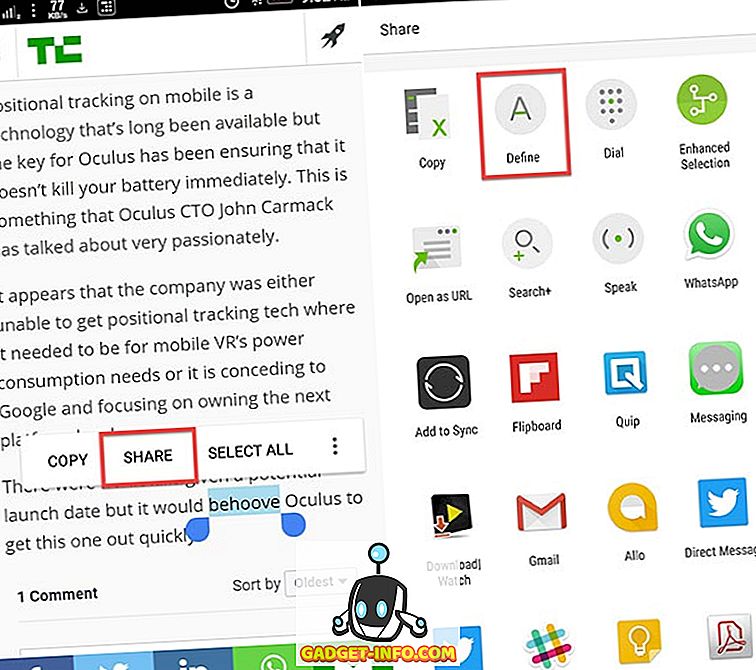
इसके अलावा, एक सबसे अच्छी बात यह है कि यह ऑफ़लाइन भी काम करता है ।
4. परिभाषित करें
परिभाषित (मुक्त) शब्दों को परिभाषित करने के लिए एक और बहुत अच्छा है। शब्दों को परिभाषित करने के लिए इसका अधिक व्यावहारिक और सरल दृष्टिकोण है । हां, यह प्रक्रिया बहुत ऊपर की तरह ही है। लेकिन, डेफिनिन ऐप इसे थोड़ा अलग करता है। जब आप किसी पाठ की प्रतिलिपि बनाते हैं तो यह आपको एक सूचना दिखाता है कि उसने इसके लिए एक अर्थ ढूंढ लिया है । फिर आप अधिसूचना पर टैप कर सकते हैं और अपना अर्थ प्राप्त कर सकते हैं। खैर, व्यावहारिक बात यह है कि यह सीधे परिभाषा वाले पैनल को पॉप-अप नहीं करता है। क्या होगा अगर आप उस कॉपी किए गए पाठ के साथ कुछ अन्य कार्य करना चाहते हैं? इस तरह से आप पॉप-अप से बाधित नहीं होते हैं और 10 सेकंड के बाद सूचना भी अपने आप चली जाती है।
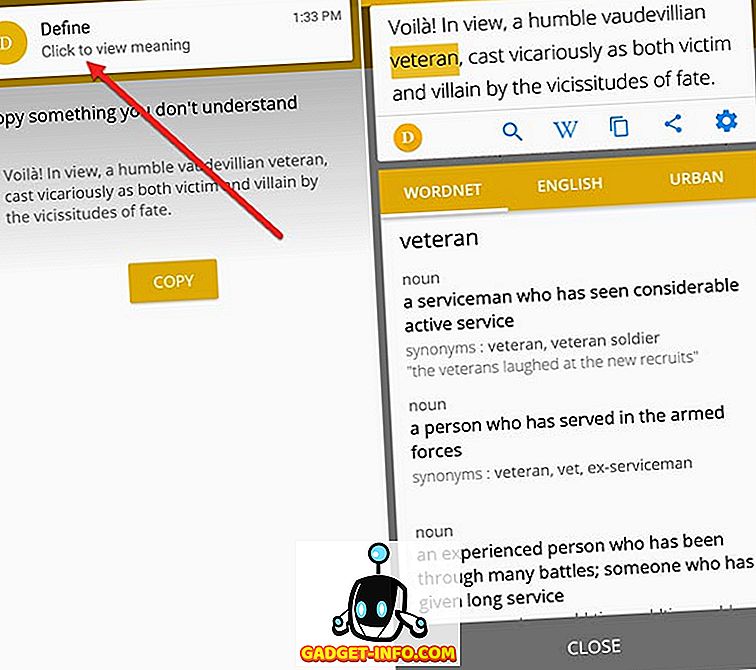
इसके अलावा, आप भी पूरा वाक्य कॉपी कर सकते हैं और उन पर केवल टैप करके शब्दों का अर्थ प्राप्त कर सकते हैं। आप अर्बन डिक्शनरी सहित अपनी पसंद के शब्दकोश को डाउनलोड करने और सबसे अधिक उपयोग किए गए लोगों को छाँटने की क्षमता भी प्राप्त करते हैं। और, यह उल्लेख करना अनावश्यक है कि यह ऑफ़लाइन भी काम करता है ।
5. onTouch शब्दकोश
ठीक है, अगर आप कोई अतिरिक्त सुविधा नहीं चाहते हैं और केवल शब्दों को परिभाषित करने के लिए रहना चाहते हैं, तो आप ऑनटच डिक्शनरी ऐप (फ्री) का उपयोग कर सकते हैं। प्रक्रिया यहाँ भी वही है। आपको बस शब्द को कॉपी करना है और आपको परिभाषा के साथ एक पॉप-अप मिलेगा ।
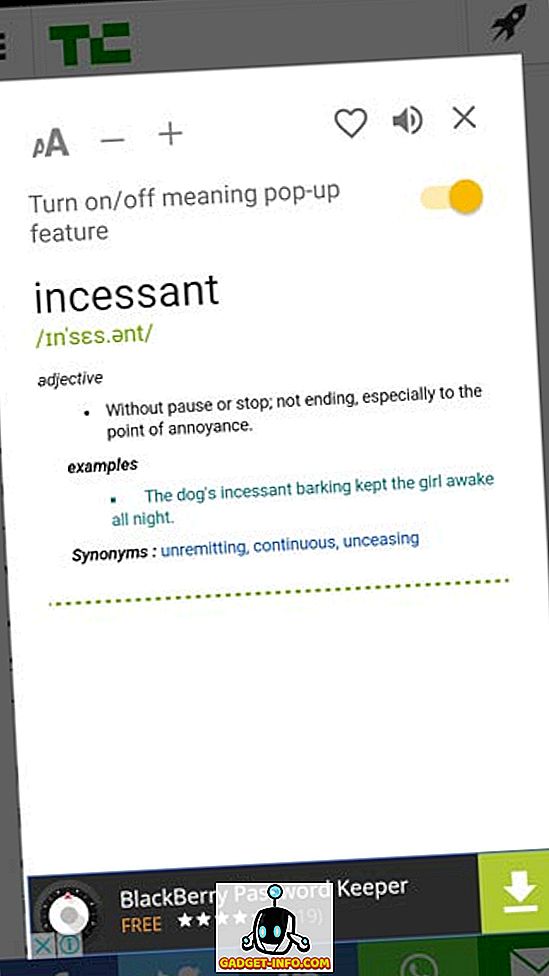
इसमें अर्थ-इन-सर्च के लिए इन-ऐप सर्च, सर्च किए गए शब्दों का इतिहास जैसी अन्य विशेषताएं शामिल हैं और यह आपको अपने शब्द को अपने शब्दकोश में जोड़ने की अनुमति भी देता है। यह ऑफ़लाइन भी काम करता है ।
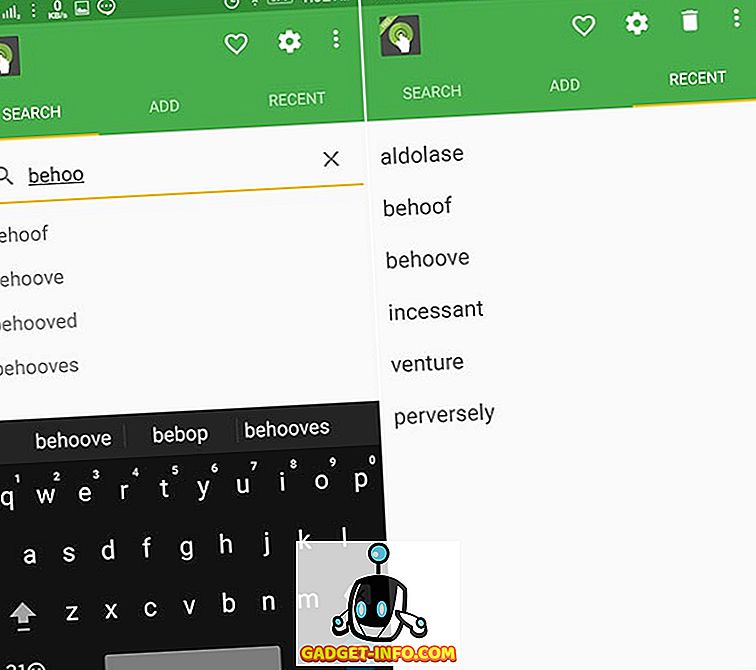
हालांकि, आपको मुफ्त संस्करण में विज्ञापनों से निपटना पड़ सकता है।
तुरंत Android पर परिभाषाएँ खोजें
तो, ये एंड्रॉइड पर परिभाषाएं खोजने के लिए सबसे अच्छे और तेज तरीके हैं। व्यक्तिगत रूप से, मैं Google नाओ ऑन टैप का उपयोग करता हूं क्योंकि यह न केवल शब्दों को परिभाषित करता है, बल्कि इसके बारे में अधिक जानकारी भी प्रदान करता है। इसके अलावा, डिफाइन ऐप मेरी राय में अधिक उपयोगकर्ता के अनुकूल है और इसमें कोई विज्ञापन भी नहीं है। इसलिए, यदि आप एक ऐप के साथ रहना चाहते हैं, तो मैं इसे सुझाता हूं। यदि आपके पास इस लेख में जोड़ने के अन्य तरीके हैं, तो नीचे दिए गए टिप्पणी अनुभाग में उनका उल्लेख करें।









